Chưa có sản phẩm trong giỏ hàng.
Máy tính của tôi bị lỗi khi khởi động, phải làm gì để sửa?
Máy tính bị lỗi khi khởi động là một trong những sự cố thường gặp khiến người dùng cảm thấy lo lắng và khó chịu. Tình trạng này không chỉ làm gián đoạn công việc mà còn tiềm ẩn nguy cơ mất dữ liệu quan trọng nếu không xử lý kịp thời. Vậy nguyên nhân nào dẫn đến lỗi này và đâu là giải pháp hiệu quả? Hãy cùng tìm hiểu chi tiết trong bài viết sau.
Nguyên nhân khiến máy tính bị lỗi khi khởi động
Có nhiều lý do khiến máy tính không thể khởi động bình thường. Nguyên nhân phổ biến nhất đến từ phần mềm, chẳng hạn như lỗi hệ điều hành, xung đột driver hoặc sự cố do virus. Trong nhiều trường hợp, phần cứng cũng là thủ phạm chính, đặc biệt khi RAM, ổ cứng hay mainboard gặp vấn đề. Một số người dùng còn gặp lỗi do cài đặt phần mềm không tương thích hoặc thao tác không đúng trong quá trình nâng cấp Windows. Tất cả những yếu tố này có thể khiến hệ thống không thể vào màn hình chính.
Cách xử lý lỗi khởi động cơ bản tại nhà
Trước tiên, bạn cần kiểm tra nguồn điện và các kết nối phần cứng. Đối với laptop, hãy chắc chắn rằng pin và adapter hoạt động bình thường. Với máy tính bàn, hãy kiểm tra dây nguồn, ổ cắm và cả dây SATA nối ổ cứng. Nếu phần cứng không có vấn đề, hãy thử khởi động máy tính ở chế độ an toàn (Safe Mode). Đây là cách để bạn loại bỏ các xung đột phần mềm và thử gỡ bỏ ứng dụng gây lỗi.
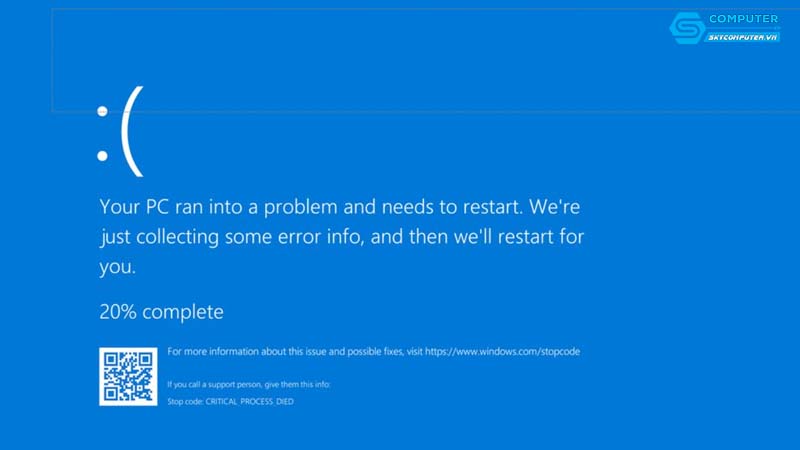
Trong trường hợp Windows bị lỗi hệ thống, bạn có thể sử dụng công cụ Startup Repair có sẵn để sửa chữa tự động. Ngoài ra, việc chạy lệnh sfc /scannow trong Command Prompt cũng giúp khắc phục những file hệ thống bị hỏng. Một cách khác là dùng lệnh chkdsk /f /r để kiểm tra và sửa lỗi trên ổ cứng. Nếu nguyên nhân đến từ các bản cập nhật hoặc driver không tương thích, việc khôi phục hệ thống (System Restore) về thời điểm trước khi xảy ra lỗi sẽ rất hữu ích.
Khi nào cần cài đặt lại Windows
Nếu sau khi thử các biện pháp trên mà tình trạng vẫn không được cải thiện, khả năng cao hệ điều hành đã bị lỗi nặng. Trong trường hợp này, cài đặt lại Windows là giải pháp cần thiết. Tuy nhiên, bạn cần sao lưu dữ liệu trước để tránh mất mát. Quá trình cài lại không chỉ giúp hệ thống hoạt động ổn định hơn mà còn loại bỏ hoàn toàn virus hoặc các phần mềm gây hại còn tồn đọng.
Lỗi khởi động do phần cứng
Không chỉ phần mềm, phần cứng hỏng hóc cũng có thể khiến máy tính không khởi động được. RAM bị lỗi, ổ cứng hỏng hoặc mainboard gặp sự cố đều dẫn đến tình trạng treo máy ngay khi vừa bật nguồn. Với những trường hợp này, người dùng khó có thể tự khắc phục tại nhà vì cần có thiết bị chuyên dụng để kiểm tra. Việc cố gắng tháo lắp linh kiện mà không có kinh nghiệm còn có thể khiến tình trạng trở nên tệ hơn.
Giải pháp an toàn khi máy tính bị lỗi khởi động
Nếu bạn đã thử các bước cơ bản mà máy vẫn không thể khởi động, lựa chọn an toàn nhất chính là mang máy đến trung tâm sửa chữa uy tín. Tại đây, kỹ thuật viên sẽ kiểm tra toàn diện để xác định nguyên nhân chính xác và đưa ra giải pháp phù hợp. Đặc biệt, nếu sự cố liên quan đến phần cứng như ổ cứng hoặc bo mạch, việc sửa chữa chuyên nghiệp sẽ đảm bảo an toàn cho dữ liệu của bạn.
Khi máy tính gặp sự cố khởi động, Sky Computer là địa chỉ đáng tin cậy để bạn gửi gắm thiết bị của mình. Với đội ngũ kỹ thuật viên giàu kinh nghiệm, Sky Computer không chỉ khắc phục nhanh chóng các lỗi khởi động mà còn tư vấn giải pháp tối ưu để máy hoạt động ổn định lâu dài. Trung tâm cam kết mang đến dịch vụ chất lượng, giá cả hợp lý và hỗ trợ khách hàng trong việc bảo vệ dữ liệu quan trọng. Nếu bạn đang gặp khó khăn với chiếc máy tính của mình, hãy liên hệ ngay Sky Computer để được hỗ trợ kịp thời.
Xem thêm:
Làm sao để sử dụng tính năng đồng bộ hóa tệp tin giữa các thiết bị?
Máy tính của tôi không nhận ổ đĩa ngoài khi kết nối với USB, làm sao để khắc phục?



